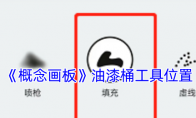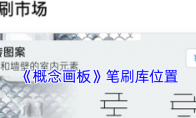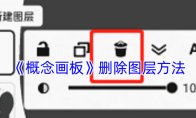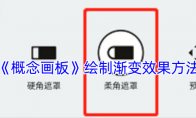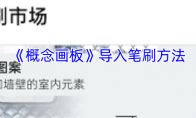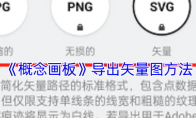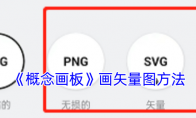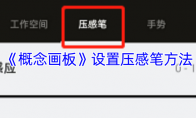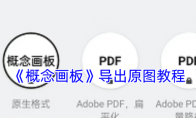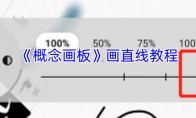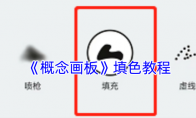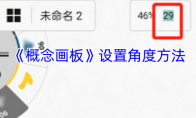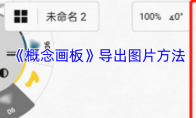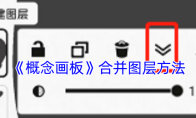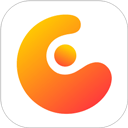在概念画板中,并没有直接的油漆桶工具。油漆桶工具通常用于在闭合线稿内进行大面积填色,但概念画板为了满足设计需求,提供了类似的填充功能,用户可以使用填充笔刷或相关工具来实现填色效果。这些工具位于画笔库中,用户可以通过往右滑动画笔库来找到它们。概念画板油漆桶在哪?1、在概念画板app中,是没有油漆桶工具的哦,所以没办法像其他软件一样,直接在闭合线稿内使用油漆桶进行大面积填色。但是概念画板中,有一个类似于柳叶笔的填充笔刷,能够满足我们的绘画需求,这个填充笔刷的位置就在画笔库中,大家往右滑就能找到,如图所示:2、点击后我们就可以直接在画板中上色了,使用这个工具的好处就是没有线稿就能实现大面积上色,相信使用过油漆桶的小伙伴,都经历过一上色就全屏填充的情况,必须要保证线稿完全闭合,使用油漆桶工具才是最佳。3、那么概念画